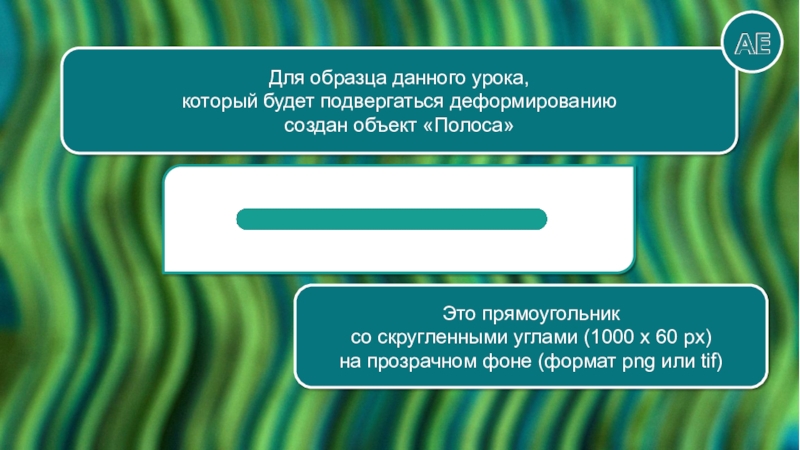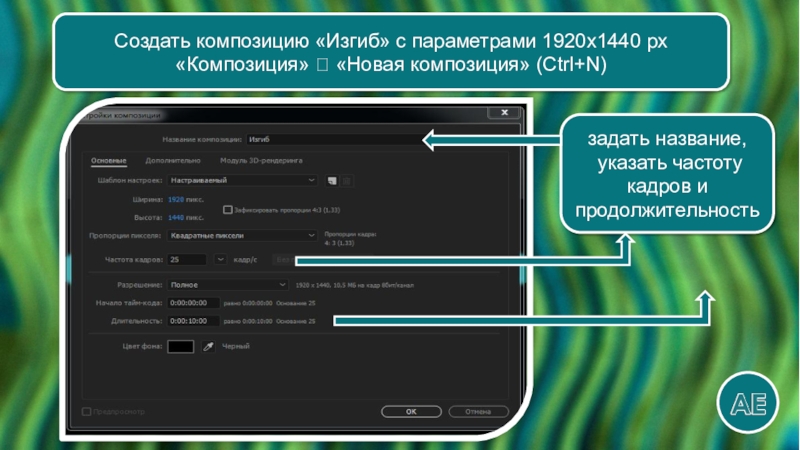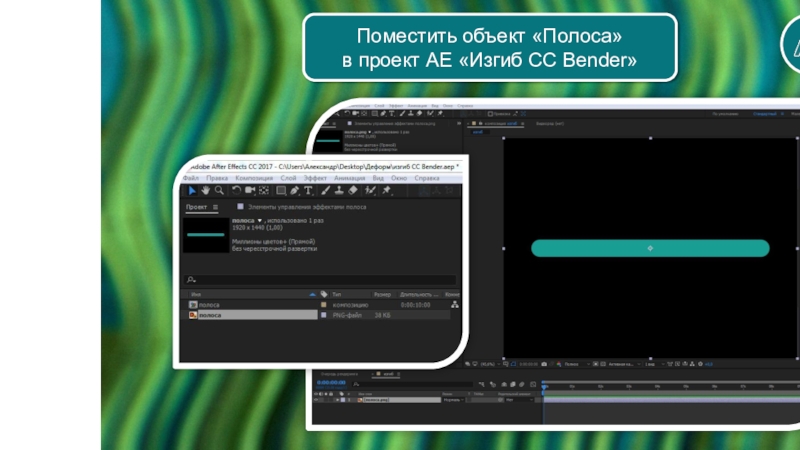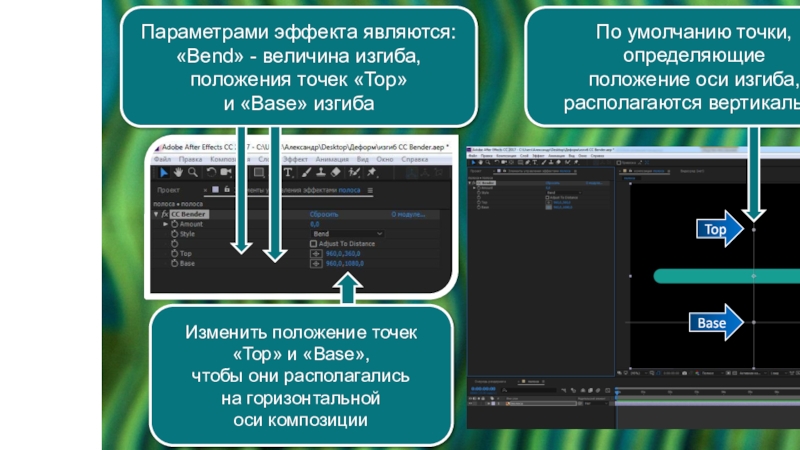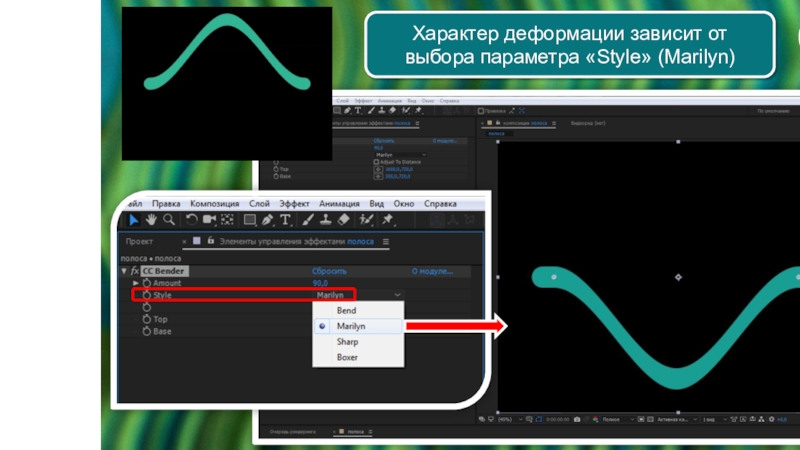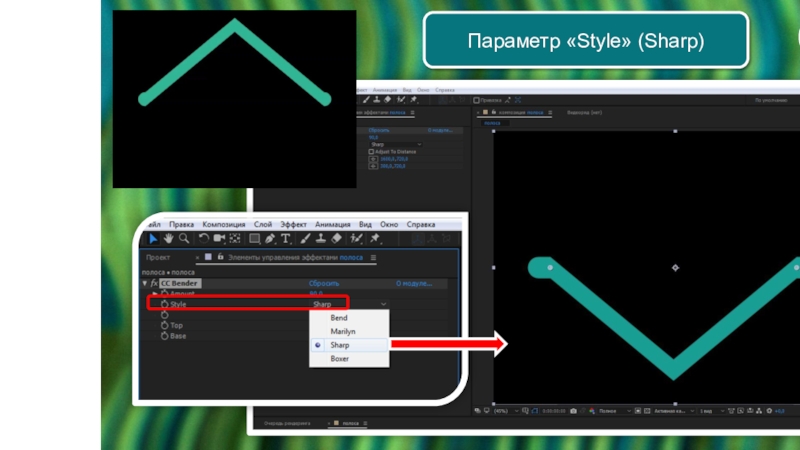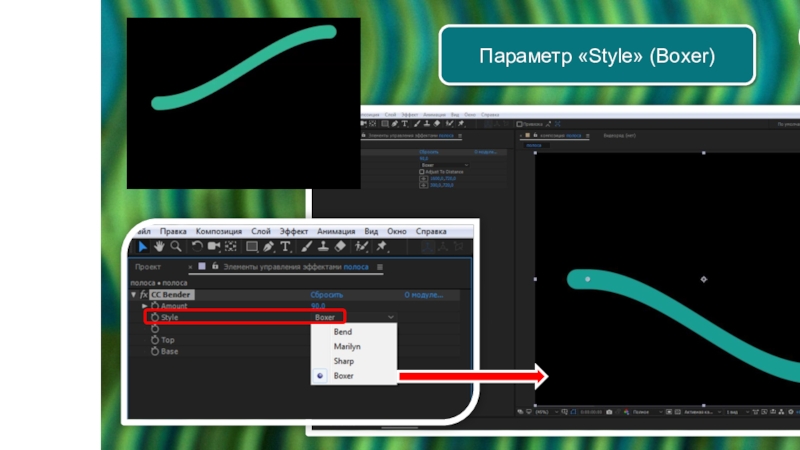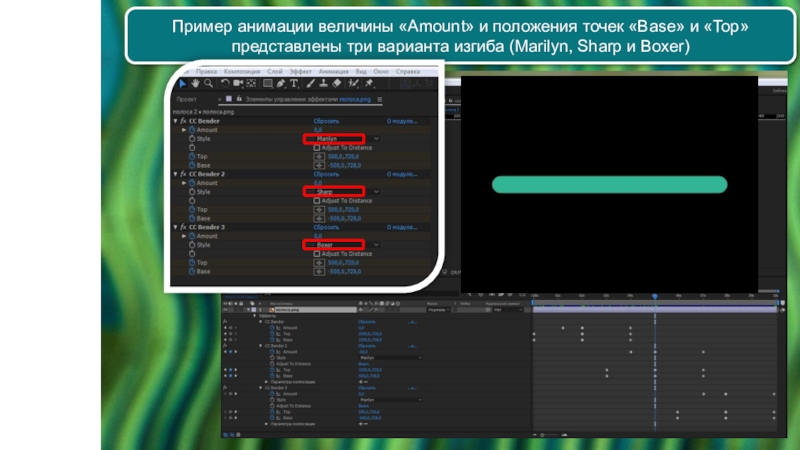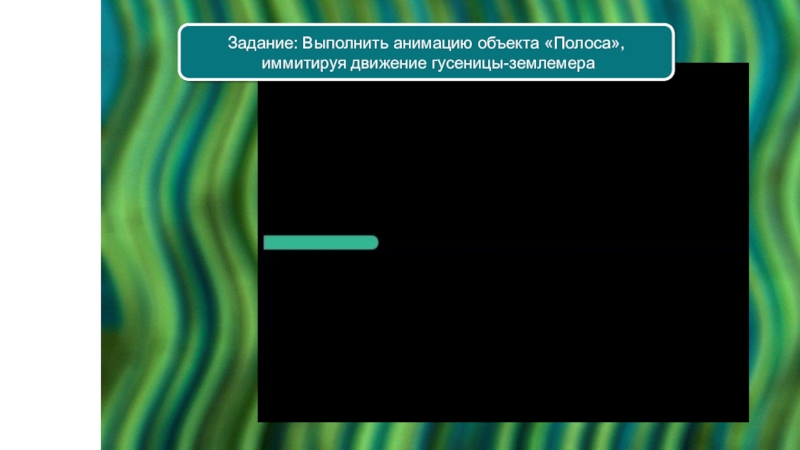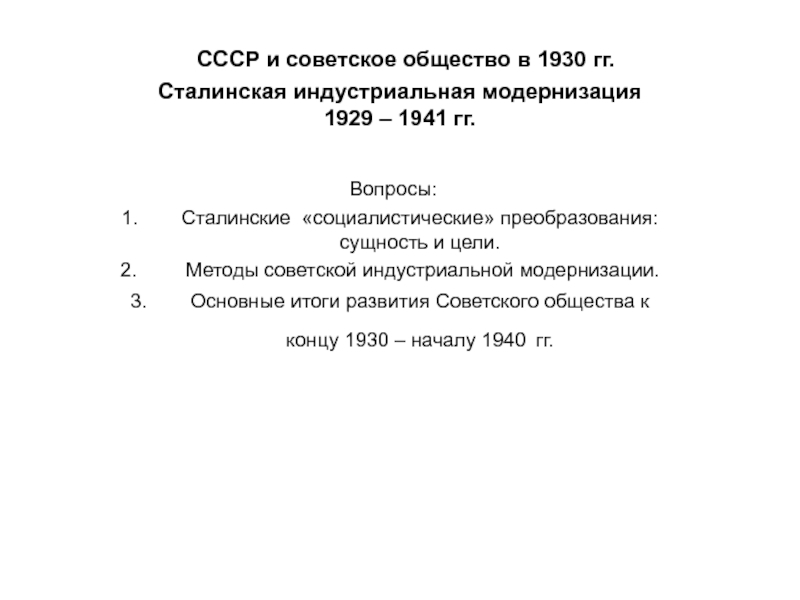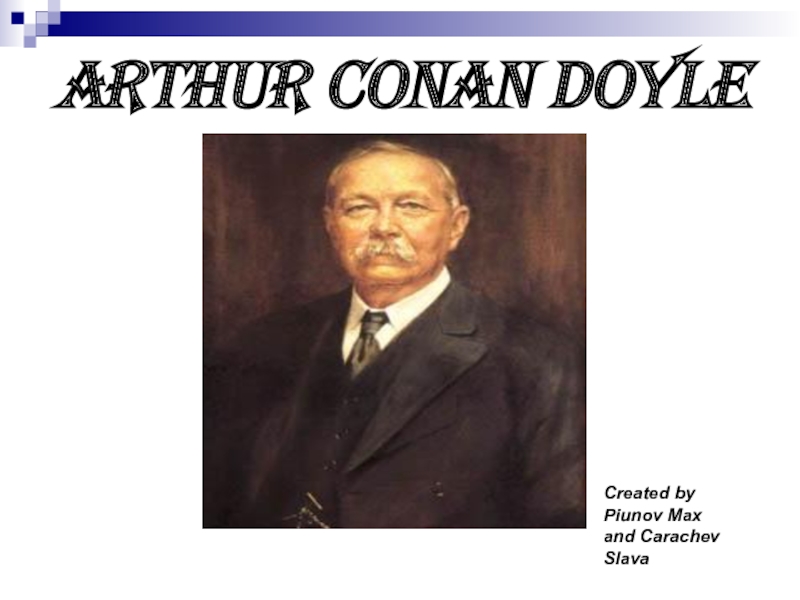Разделы презентаций
- Разное
- Английский язык
- Астрономия
- Алгебра
- Биология
- География
- Геометрия
- Детские презентации
- Информатика
- История
- Литература
- Математика
- Медицина
- Менеджмент
- Музыка
- МХК
- Немецкий язык
- ОБЖ
- Обществознание
- Окружающий мир
- Педагогика
- Русский язык
- Технология
- Физика
- Философия
- Химия
- Шаблоны, картинки для презентаций
- Экология
- Экономика
- Юриспруденция
Эффекты АЕ Изгиб CC Bender
Содержание
- 1. Эффекты АЕ Изгиб CC Bender
- 2. Для образца данного урока, который будет подвергаться
- 3. Создать композицию «Изгиб» с параметрами 1920х1440 px
- 4. Поместить объект «Полоса» в проект АЕ «Изгиб CC Bender»
- 5. 1. Открыть панель «Эффект» 2. Выбрать раздел «Искажение»3. Найти параметр «Bender»
- 6. По умолчанию точки, определяющие положение оси изгиба,
- 7. Основным анимируемым параметром эффекта «CC Bender» является величина «Amount»
- 8. Характер деформации зависит от выбора параметра «Style» (Bend)
- 9. Характер деформации зависит от выбора параметра «Style» (Marilyn)
- 10. Параметр «Style» (Sharp)
- 11. Параметр «Style» (Boxer)
- 12. Меняя положение точек «Base» и «Top»,можно изменить участок деформации объекта «Полоса»
- 13. Меняя положение точек «Base» и «Top»,можно изменить участок деформации и ее характер
- 14. Меняя положение точек «Base» и «Top»,можно изменить участок деформации и ее характерBENDSHARPMARILYN
- 15. Пример анимации величины «Amount» и положения точек
- 16. Задание: Выполнить анимацию объекта «Полоса», иммитируя движение гусеницы-землемера
- 17. Скачать презентанцию
Для образца данного урока, который будет подвергаться деформированию создан объект «Полоса»Это прямоугольник со скругленными углами (1000 х 60 px) на прозрачном фоне (формат png или tif)
Слайды и текст этой презентации
Слайд 2Для образца данного урока,
который будет подвергаться деформированию
создан объект
«Полоса»
прозрачном фоне (формат png или tif)Слайд 3Создать композицию «Изгиб» с параметрами 1920х1440 px «Композиция» «Новая композиция»
(Ctrl+N)
задать название,
указать частоту кадров и продолжительность
Слайд 6По умолчанию точки, определяющие
положение оси изгиба,
располагаются вертикально
Параметрами эффекта
являются: «Bend» - величина изгиба,
положения точек «Top»
и «Base»
изгибаИзменить положение точек «Top» и «Base»,
чтобы они располагались
на горизонтальной
оси композиции
Top
Base